Recenzija iShowU Audio Capture: Vodič, značajke i ograničenja
U mnogim situacijama želimo snimiti zvuk koji reproducira naše računalo. Na primjer, kada sudjelujemo u online sastanku, možemo snimiti glasove sudionika kako bismo olakšali kasnije bilješke sa sastanka. Kada čujemo prekrasan glazbeni komad u filmu, ali ne možemo pronaći izvor, možemo ga snimiti i više puta slušati. Za korisnike Windowsa i Maca imamo različite preporuke softvera. Ako ste korisnik Maca i želite snimiti zvuk na svoje računalo, preporučujemo iShowU Audio Capture. Sve što trebate znati o tome pronaći ćete u ovom Recenzija iShowU Audio Capturea, uključujući značajke, kako ga koristiti, ograničenja i alternative. Uz ove glavne točke, postupak preuzimanja i instaliranja iShowU Audio Capturea također je prilično poseban. Također ćemo vam točno pokazati kako to učiniti.
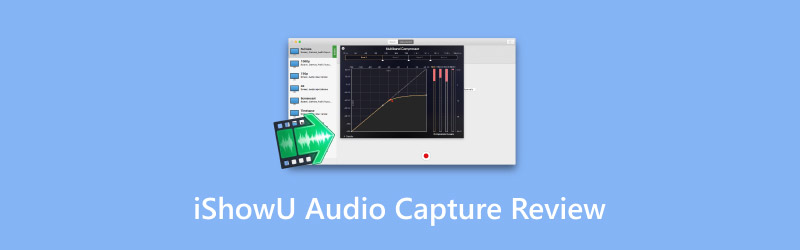
SADRŽAJ STRANICE
Dio 1. Što je iShowU snimanje zvuka
Uvod
Prvo, moramo shvatiti da iShowU Audio Capture nije samostalni alat. To je proširenje iShowU Instant i iShowU Studio, koji se obično koriste za snimanje zvuka na računalu. Stalno se poboljšava, a funkcije postaju jednostavnije i stabilnije. U sljedećem odjeljku objasnit ćemo što može učiniti za vas.
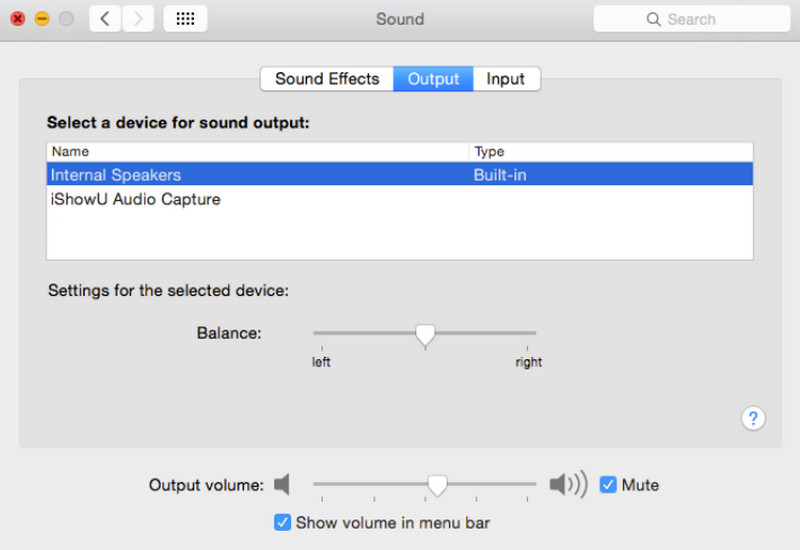
Ključne značajke
Budući da je iShowU Audio Capture samo proširenje, a ne samostalna aplikacija, njegove funkcije su relativno osnovne i jednostavne, uključujući sljedeće.
Stabilno snimanje zvuka
Prilikom snimanja zvuka pomoću iShowU Audio Capture, čak i ako se aplikacija ili vaš sustav sruše, zvuk će se spremiti. Na taj način ne morate ponovno snimati ispočetka ili brinuti o gubitku snimljenog zvuka.
Preklopni uređaj
Kada prebacite aplikacije u drugi radni prostor ili se prijavite na drugi račun, iShowU Audio Capture automatski prebacuje audio ulazni uređaj i postavke. Možete izravno započeti novo snimanje bez potrebe za ikakvim prilagodbama.
Inteligentna kontrola glasnoće
iShowU Audio Capture ima ugrađenu funkciju unaprijed postavljene glasnoće koja vam može pomoći da lako pronađete najprikladniju glasnoću reprodukcije na računalu.
Ponudite timer za snimanje
Umjesto da moramo gledati u zaslon računala do kraja snimanja, možemo postaviti timer snimanja da se automatski zaustavi nakon završetka snimanja. Korisnici u međuvremenu mogu raditi što god žele.
Dio 2. Kako preuzeti i instalirati iShowU Audio Capture
Prije nego što započnemo, moramo shvatiti da se iShowU Audio Capture može instalirati samo na Mac računalo, a vaš uređaj mora imati macOS 10.13 ili stariju verziju. Ako je vaš sustav ažuriran, možda nećete moći koristiti ovaj alat.
Preuzmite iShowU Audio Capture
Ako želite instalirati iShowU Audio Capture za Mac na svoje računalo, slijedite ove korake.
Korak 1. Idite na službenu web stranicu. To jest, shinywhitebox.com.
Korak 2. Preuzmite instalacijski program ShowU Audio Capture na svoje računalo.
3. korak Kada je proces preuzimanja završen, instalacijski program će biti na vašem računalu Preuzimanja mapu.
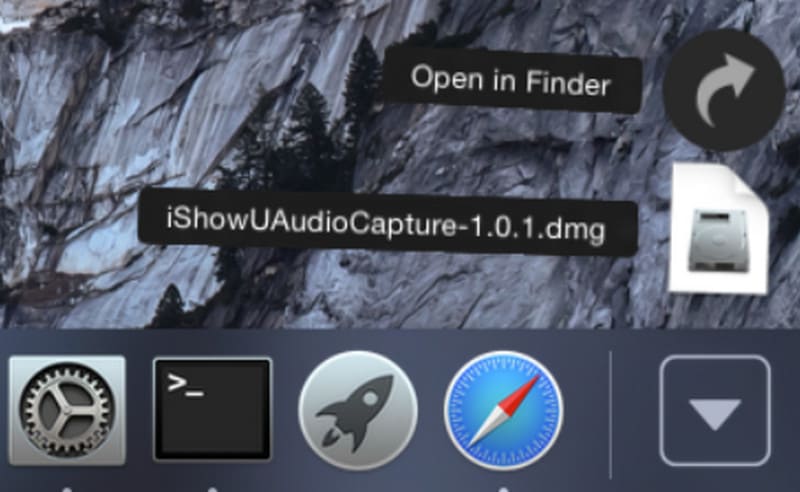
Instalirajte iShowU Audio Capture
Kada pronađete instalacijski program, možemo ga pokrenuti na vašem uređaju.
Korak 1. Otvorite instalacijski program i dvaput kliknite na njega da biste pokrenuli instalaciju.
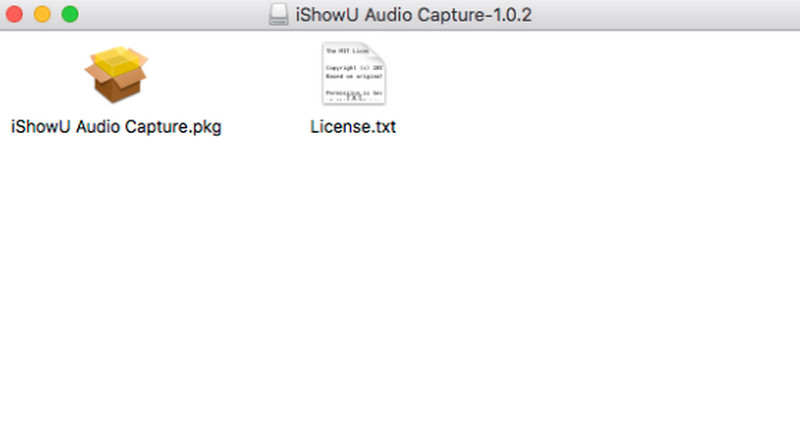
Korak 2. Slijedite upute i možda ćete morati unijeti lozinku da biste omogućili instalaciju.
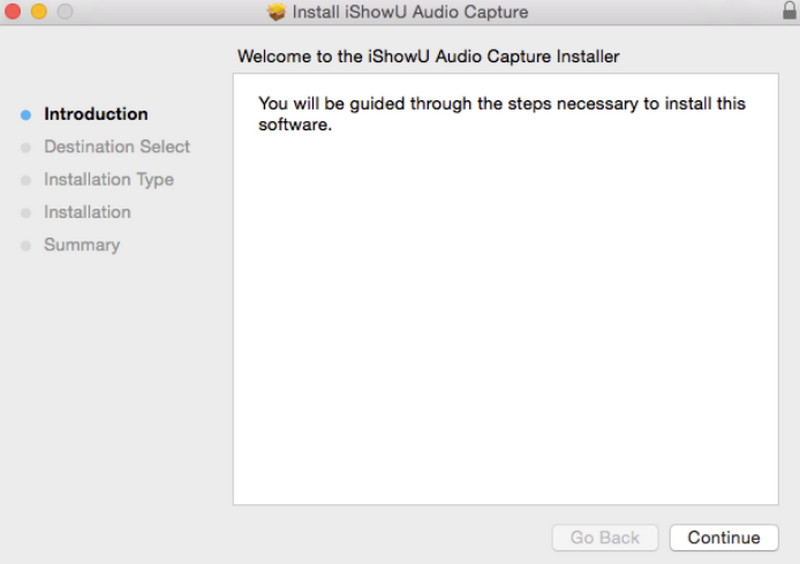
3. korak Kada Proširenje sustava blokirano pojavi se prozor, kliknite u reduPostupak instalacije tada će biti završen.
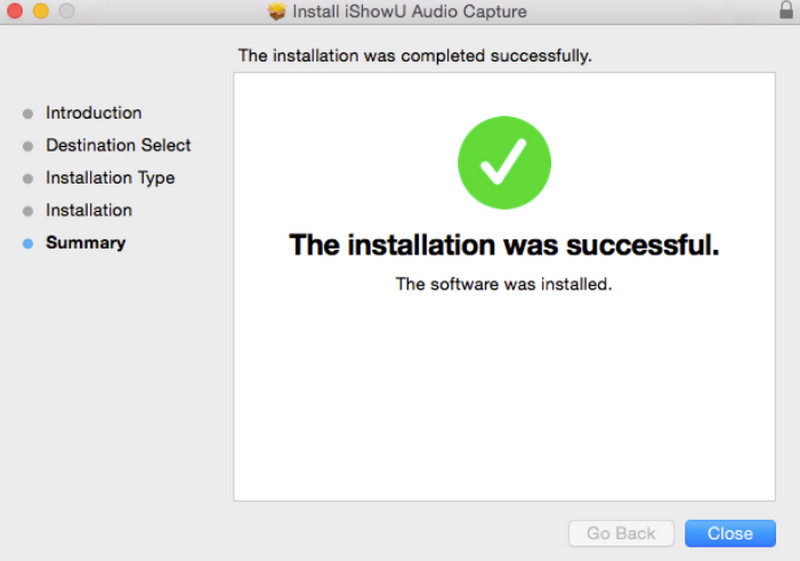
4. korak Prije početka snimanja, moramo postaviti sustav. Idite na Postavke sustava i odaberite Zvuk > IzlazIspod Odaberite uređaj za izlaz zvuka, vidjet ćete novi uređaj pod nazivom iShowU snimanje zvukaOdaberite to kao zadanu opciju.
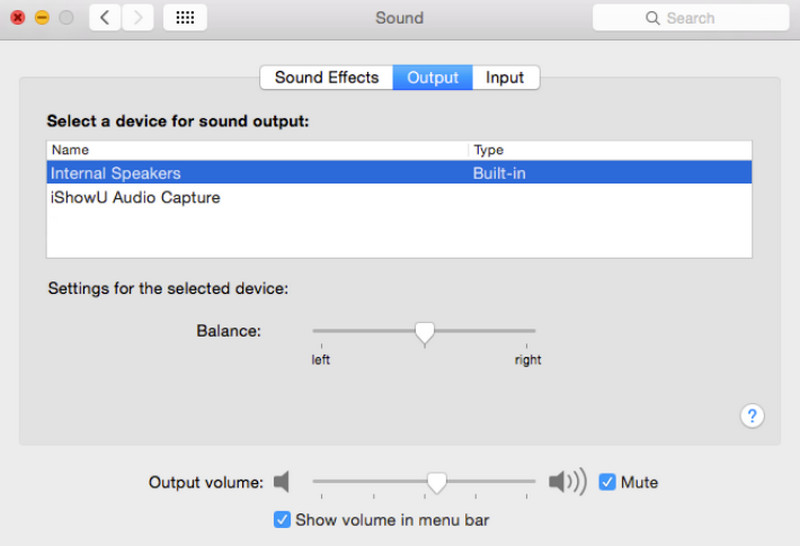
Dio 3. Kako koristiti iShowU Audio Capture
Nakon što dovršimo instalaciju slijedeći gore navedene korake, možemo ga službeno početi koristiti. Evo jednostavnog vodiča o tome kako koristiti iShowU Audio Capture.
Korak 1. Otvorite Audio MIDI postavke na Mac računalu.
Korak 2. U donjem lijevom kutu sučelja naći ćete gumb +. Kliknite na njega i odaberite Izradite uređaj s više izlaza.
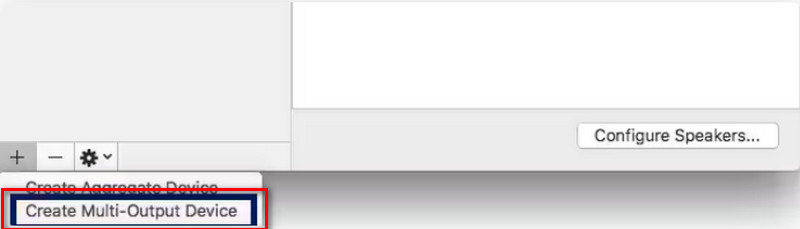
3. korak Omogućite Ugrađeni izlaz i iShowU snimanje zvuka opciju pod karticom Koristi. I ne zaboravite označiti Korekcija pomicanja kutija pored Ugrađeni izlaz.
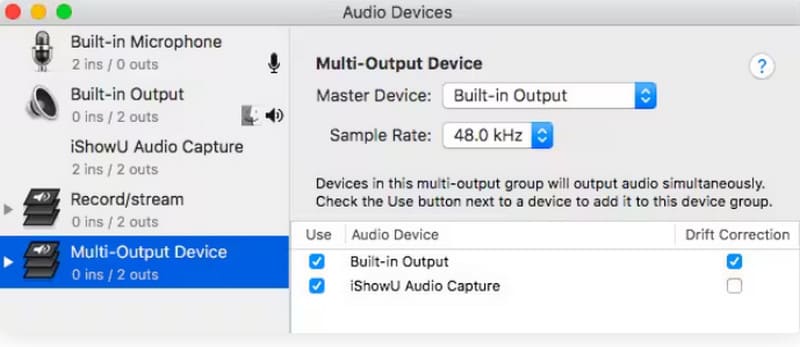
4. korak Otvoren Postavke sustava, i odaberite Zvuk > Izlaz > Uređaj s više izlaza.
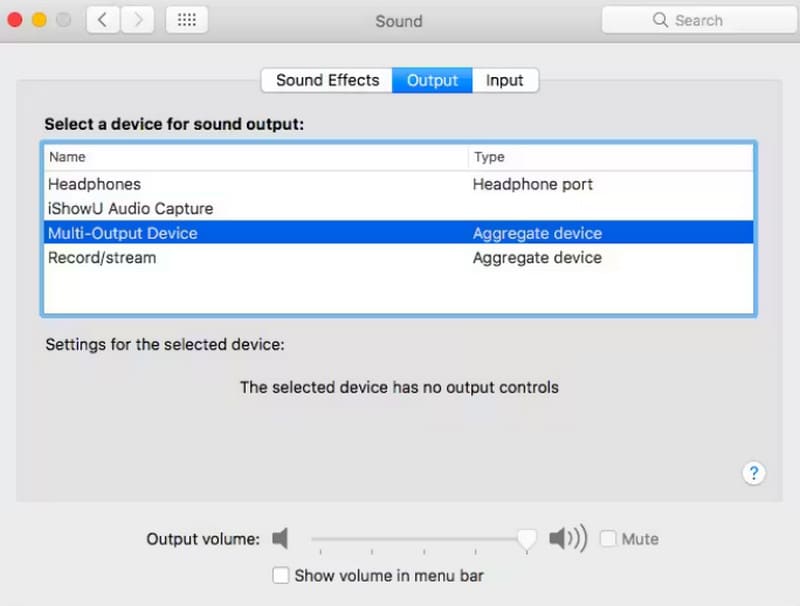
Korak 5. Konačno, otvorite OBS Studio i odaberite Postavke > Audio. Dalje, odaberite iShowU snimanje zvuka pod jednim od Mikrofon/Pomoćni audio uređaji.
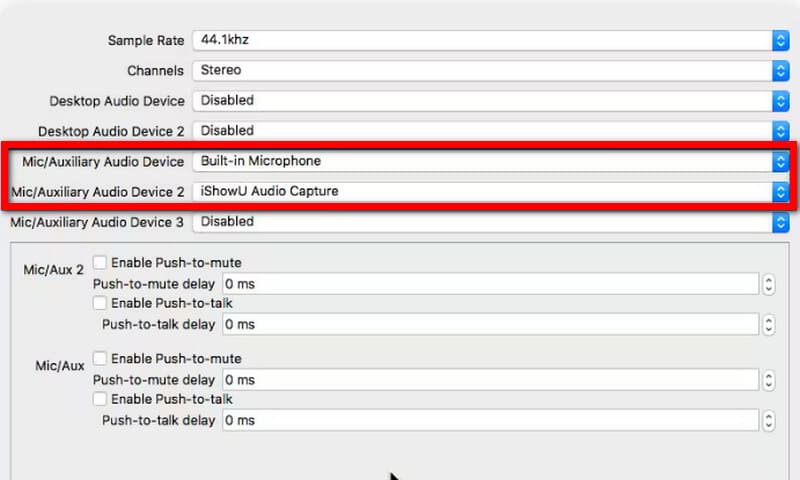
Nakon što završite sa svim postavkama, možete započeti snimanje glazbe na radnu površinu.
Dio 4. Ograničenja
Nekompatibilno s najnovijim sustavom
iShowU Audio Capture nije dostupan korisnicima Windowsa, iOS-a ili Androida. Korisnici Maca mogu započeti snimanje samo ako imaju sustav verzije 10.12 ili starije.
Neprijateljsko sučelje
iShowU Audio Capture nema jasno sučelje za snimanje i postavke kao obično. softver za snimanje videa i zvuka, a postavke su prilično komplicirane. Nije jednostavno za korištenje početnicima.
Ako vaš uređaj ne zadovoljava vaše zahtjeve ili su koraci za korištenje iShowU Audio Capture previše komplicirani, preporučujemo da isprobate konvencionalniji softver za snimanje videa i zvuka kao alternativu iShowU Audio Captureu.
Dio 5. iShowU alternativa za snimanje zvuka
Među svim izvrsnim snimačima zaslona, preporučujemo Snimač zaslona Vidmore za vas. Možete ga smatrati iShowU Audio Capture za Windows. Naravno, korisnici Maca također će pronaći verziju ovog softvera koja je kompatibilna s njihovim sustavom. Može vam pomoći da bez odlaganja snimite sve prekrasne trenutke i zvučne efekte na stranici. Na korisničkom sučelju možete odabrati hoćete li koristiti sustav ili mikrofon kao izvor zvuka prilikom snimanja zvuka. Ima privlačne postavke i gumbe za snimanje, tako da čak i neiskusni početnici mogu započeti snimanje jednim klikom. Vidmore Screen Recorder može snimati video i zvuk, a izvrstan je i u postprodukciji. Možete mu dopustiti da vam pomogne uređivati i poboljšavati kvalitetu isječaka prije izvoza datoteke.

Dio 6. Često postavljana pitanja o pregledu iShowU Audio Capture
Što je iShowU Audio Capture u usporedbi s OBS-om?
Uspoređujući dva alata, možemo vidjeti da je OBS sveobuhvatniji. Podržava snimanje zvuka i videa. Međutim, iShowU Audio Capture je koncizniji za korištenje.
Je li iShowU Audio Capture siguran?
Ovaj besplatni snimač zaslona je posebno dizajniran za macOS i nudi visoku sigurnost. Ne sadrži skrivene opasnosti i može se instalirati bez ikakvih briga.
Je li iShowU Audio Capture besplatan?
Da, usluga je trenutno potpuno besplatna. Možete započeti snimanje bez kupnje ikakvih pretplata.
Zaključak
Ovaj članak recenzije iShowU Audio Capture i govori vam što nam može učiniti. Također pružamo detaljne upute korak po korak za preuzimanje, instaliranje i postavljanje. Međutim, trenutno je primjenjiv samo na ograničenu vrstu uređaja i ima zahtjeve za verzijom sustava. Ako vaše računalo ne zadovoljava ograničenja, isprobajte naš preporučeni Vidmore Screen Recorder.



